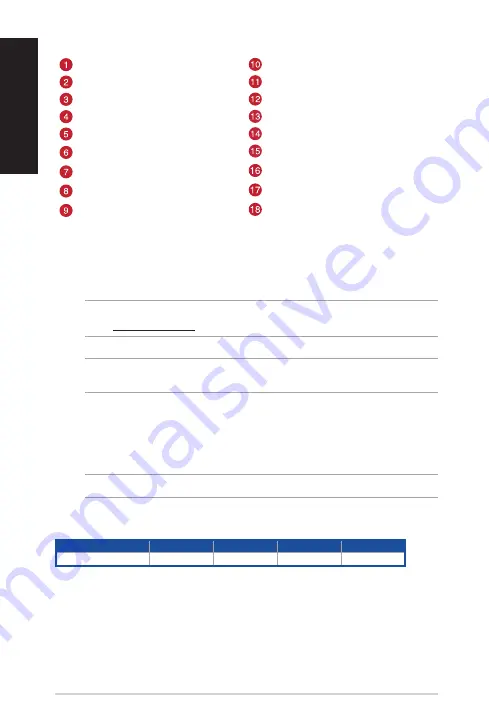
日
本
語
クイックスタートガイド
12
日本語
右ボタン
光学センサー
ホイール
充電端子(マウス)
DPI ボタン
電源スイッチ
USB Type-C®
コネクター
ペアリングボタン
左ボタン
充電ドック / ワイヤレスレシーバー
「進む」ボタン
充電端子(ドック)
「戻る」ボタン
ペアリングボタン (ドック)
マルチファンクションボタン
USB Type-C® ケーブル
ネジ穴(カバーキャップ)
LED インジケーター (ドック)
各部名称
ゲーミングマウスを接続する
有線モードで使用する
付属の USB Type-C® ケーブルを使用し本製品とパソコンを接続します。
RF 2.4GHz ワイヤレスモードで使用する
ご参考
:
ASUS Web サイトから Armoury Crate をダウンロードしてインストールします。
https://www.asus.com
1. 付属の USB Type-C® ケーブルを使用し充電ドッグ / ワイヤレスレシーバーをパソコンに接続します。
ご参考 :
マウスとワイヤレスレシーバーは工場出荷時にペアリングされています。再度ペアリン
グを行う場合は、手順 2~5 をお試しください。
2. 充電ドッグ / ワイヤレスレシーバーの背面にある
ペアリングボタン
を押します。
3. マウス本体底面にある
電源スイッチ
をオンにします。
4. マウス本体底面にある
ペアリングボタン
を 3 秒間長押しすると LED が緑色に点滅をはじめペアリング
を開始します。
5. ペアリングに成功すると充電ドッグ / ワイヤレスレシーバーの LED インジケーターとマウスの LED が
設定されたエフェクトに戻ります。
ご参考 :
マウスをスリープモードから復帰させるには、左ボタンを押してください。
仕様 *
解像度
DPI 1
DPI 2
DPI 3 (既定値)
DPI 4
100 DPI 〜 26000 DPI
400 DPI
800 DPI
1600 DPI
3200 DPI
*
各 DPI の値は Armoury Crate ソフトウェアまたは DPI on-the-scrollチューニング機能でカスタマイズすることができます。
Summary of Contents for P707
Page 1: ... السريع التشغيل دليل מהירה להתחלה מדריך ...
Page 2: ......
Page 61: ...ROG SPATHA X Gaming Mouse 61 ...
Page 62: ...Quick Start Guide 62 ...













































